Label atau lebel adalah sebuah kertas stiker ukuran kecil dan proporsional yang biasa digunakan untuk mencantumkan nama dan alamat pada suatu undangan. Umumnya, ukuran label undangan yang kerap digunakan yakni 103 dan 121. Untuk membuatnya, kalian dapat memanfaatkan berbagai aplikasi label undangan excel yang tersedia secara gratis.
Dibandingkan membuat dan mencetak dokumen pada umumnya, membuat label jauh lebih sulit. Selain membutuhkan format khusus, kita juga perlu menyesuaikan dengan masing-masing kertas label yang akan digunakan. Termasuk juga penempatan pada printer yang akan digunakan.
Untungnya, saat ini sudah banyak tersedia aplikasi label undangan yang bisa kita manfaatkan untuk mencetak lebel undangan secara otomatis. Nantinya, label tersebut bisa kalian manfaatkan untuk berbagai jenis undangan. Contohnya undangan pernikahan, birth day, tasyakuran, khitanan, atau event-event tertentu.
Pengertian Aplikasi Label Undangan & Fungsinya
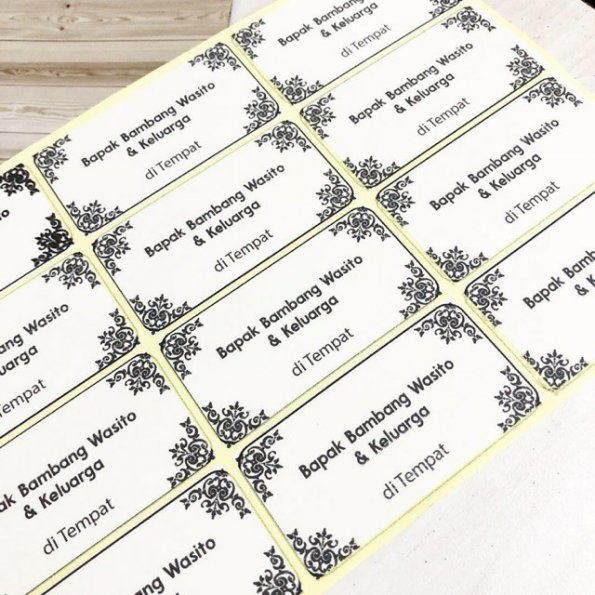
Aplikasi label undangan adalah sebuah software yang kerap digunakan untuk membuat label nama dan alamat pada stiker nama di sebuah undangan.
Untuk membuat label undangan, memang kita bisa mencetaknya secara manual menggunakan Microsoft Word atau software pengolah kata lain. Namun, hal tersebut membutuhkan waktu yang lama.
Oleh karena itu, fungsi aplikasi label undangan berperan besar dalam menyederhanakan proses pembuatan sekaligus pencetakannya. Dengan begitu, kita dapat mencetak sesuai kebutuhan.
Bila kalian menggunakan jasa pembuatan undangan, tentunya tidak perlu mengurus lagi pembuatan label semacam ini. Walau demikian, kalian tetap harus menuliskan masing-masing nama penerima sekaligus alamatnya.
Nah, dengan bantuan aplikasi ini. Proses pencatatan nama pun akan jadi jauh lebih mudah sekaligus lebih cepat.
Umumnya, label undangan dibuat dalam ukuran 103 dan 121 karena bentuknya yang cukup proporsional. Namun, tak jarang juga dibuat dengan satuan lain. Contohnya yaitu:
- 88 = 0,7 cm x 3,6 cm
- 99 = 0,5 cm x 3,6 cm
- 100 = 3,8 cm x 9,5 cm
- 101 = 5 cm x 9,5 cm
- 102 = 4,7 cm x 4,7 cm
- 103 = 3,2 cm x 6,4 cm
- 104 = 2,3 cm x 7,5 cm
- 105 = 2,4 cm x 3,7 cm
- 106 = 2,5 cm x 2,5 cm
- 107 = 1,8 cm x 5 cm
- 108 = 1,8 cm x 3,8 cm
- 109 = 1,3 cm x 3,8 cm
- 110 = 1,6 cm x 2,2 cm
- 111 = 1,2 cm x 1,8 cm
- 112 = 0,8 cm x 2 cm
- 121 = 3,7 cm x 7,5 cm
- 122 = 1,7 cm x 8,5 cm
- 123 = 1,2 cm x 3 cm
- 124 = 4,0 cm x 5,7 cm
- 125 = 1,6 cm x 3,1 cm
- 126 = 1 cm x 5 cm
- 129 = 1,7 cm x 5,8 cm
Aplikasi Pembuat Label Undangan Excel Terpopuler
Beragam aplikasi pembuat label undangan excel yang dapat kalian manfaatkan yakni sebagai berikut:
1. Microsoft Excel
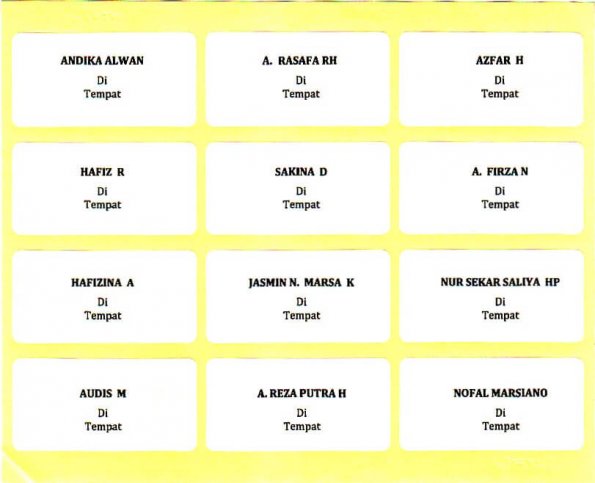
Di urutan pertama, tentunya ada Ms Excel. Bahkan, aplikasi ini menjadi program pertama yang digunakan untuk mengolah data-data yang nantinya dicantumkan dalam label.
Versi Ms Excel terbaru, bahkan telah memiliki fitur “Create Labels” yang memungkinkan pembuatan label secara otomatis. Jadi, yang kalian perlukan hanyalah menginput nama-nama penerima undangan pada kolom yang telah dibuat.
Selanjutnya, kita lakukan pengaturan label secara komplit dengan dengan fitur evenlopes & labels. Untuk mengetahui rincian lengkapnya, maka kalian dapat mengecek rincian langkah-langkahnya di bawah ini:
- Buat terlebih dahulu daftar nama beserta alamat dari masing-masing penerima undangan.
- Daftar bisa dibuat di Ms Word maupun Microsoft Publisher, atau bisa juga langsung di Ms Excel.
- Usahakan nama dan alamat yang digunakan jangan terlalu panjang agar tidak memenuhi label.
- Buka Microsoft Excel lalu klik tab “Mailings” setelah itu klik “Create” lalu pilih “Labels”.
- Klik tombol “Options” pilih “Label Options”, klik “New Label”.
- Pilih ukuran (size) dari label yang digunakan. Contoh ukuran label 121 atau label 103.
- Bila ingin mengatur ukuran sesuai kebutuhan, maka gunakan fitur “Page Size” > “Custom”.
- Jika sudah, klik tombol “OK” yang muncul di halaman “Label Options”.
- Masuk ke fitur “Evenlopes and Labels” lalu klik “New Document”
- Masukan daftar yang telah kalian miliki sebelumnya, bisa juga diintegrasikan dari Ms Publisher atau Ms Word.
- Contoh jika menggunakan Ms Word, maka pilih tab “Mailings” di aplikasi Ms Word
- Klik “Select Recipients” kemudian klik “Use an existing list” jika list memang sudah ada.
- Buka kembali aplikasi Excel tadi, kemudian pilih Sheets1$.
- Jika sudah, kalian bisa mengatur ukurannya dengan memanfaatkan fitur atau tools “Insert Merge Field”.
2. GIMP
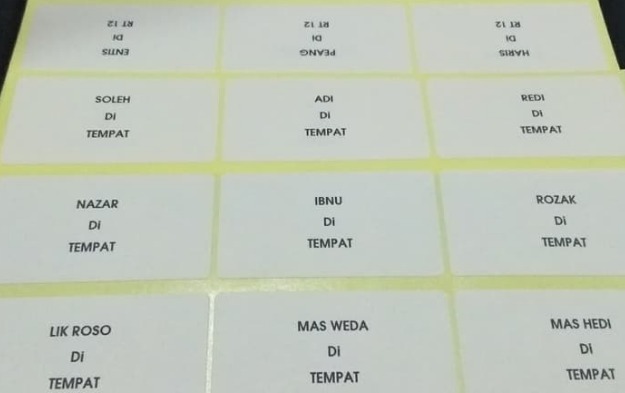
GIMP merupakan software pengolah gambar berbasis open source sehingga cukup dikenal oleh para desainer untuk membuat berbagai macam desain secara gratis. Walau jarang diketahui, GIMP ternyata bisa kita manfaatkan untuk membuat aplikasi label undangan secara mudah dan cepat.
Untuk membuat label undangan dengan GIMP, maka kita perlu memasang plugin tambahan yang dinamakan GIMPLabels. Atau untuk fitur yang sedikit lebih lengkap bisa juga menggunakan plugin bernama G’MIC.
Dengan aplikasi label undangan gratis satu ini, kita bisa memfilter label undangan secara mudah serta mengintegrasikannya secara langsung dengan percetakan. Jadi, tak perlu kerja doubel untuk melakukannya. Berikut langkah-langkah yang dapat kalian coba:
- Pastikan telah menginstal GIMP di perangkat kalian
- Buka aplikasi lalu pasanglah plugin tambahan khusus label
- Untuk mendownloadnya, bisa via tautan berikut: Download G’MIC
- Tentukan ukuran label undangan yang akan dibuat
- Klik tab “Filters” lalu buka plugin G’MIC yang telah diinstal
- Klik tombol “Array” pada pilihan “Array & Tiles”
- Tentukan nilai X/Y tiles dan X/Y ofseet sesuai kebuthan
- Klik “OK” jika sudah selesai lalu simpan file
3. Microsoft Publisher
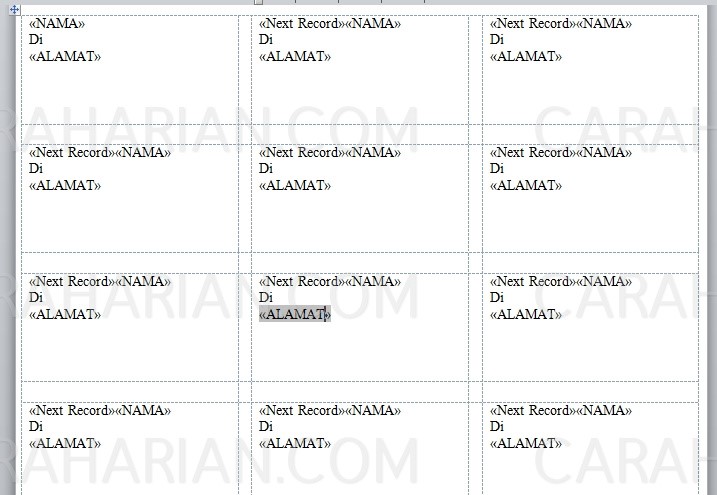
Tahukah kalian, kita juga bisa membuat label undangan secara mudah dan cepat secara langsung dari Microsoft Publisher. Jadi, kita tidak lagi memerlukan Microsoft Excel seperti langkah-langkah yang kami bagikan di poin pertama di atas.
Microsoft Publisher memungkinkan kita untuk mengatur margin, menentukan posisi label, menyesuaikan ukuran label, serta mengganti font dan warna label dengan lebih mudah. Apalagi Ms Publisher telah memiliki template khusus yang sangat banyak di bagian direktori online.
Tersedia pula pengaturan desain maupun layout sehingga proses editing jauh lebih cepat. Nah, untuk langkah-langkah menggunakan Ms Publisher sebagai aplikasi label undangan, maka silakan cek rinciannya berikut:
- Buka aplikasi Ms Publisher dari perangkat kalian
- Pilih “New Document” untuk membuka dokumen baru
- Pilih tab “Mailing” lalu klik tombol “Create” > “Labels”
- Tentukan size dan layout dari label yang akan dicetak
- Klik tab “Options” lalu masukan info yang hendak dipersonalisasi
- Untuk mencetaknya, silakan klik tombol “Print”.
Demikianlah beberapa aplikasi label undangan gratis yang dapat kalian manfaatkan untuk membuat label undangan secara mudah dan cepat. Semoga bermanfaat!
